Comment utiliser Whatsapp sur PC et Mac
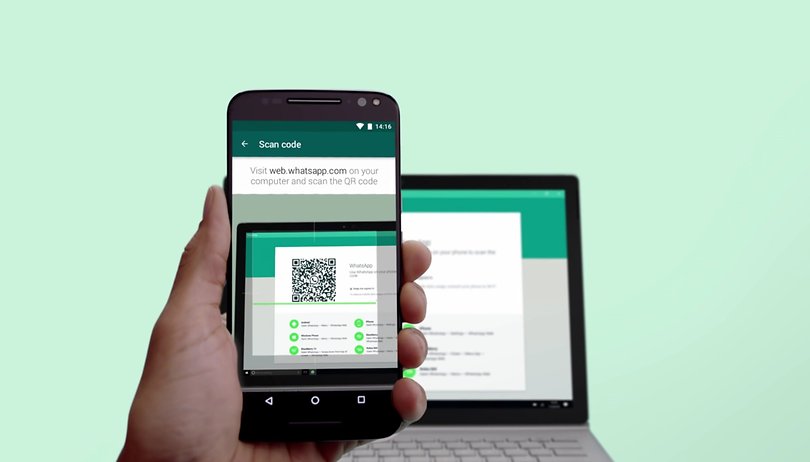

Il est possible d'utiliser WhatsApp sur votre PC. Vous pouvez même décider si vous souhaitez utiliser WhatsApp sur votre PC avec un nouveau numéro ou simplement contrôler à distance l'application mobile. Dans cet article, NextPit vous comment ça marche.
Vous en avez assez d'écrire sur WhatsApp avec le clavier minuscule de votre smartphone? Alors cet article est fait pour vous, car NextPit vous montre comment utiliser WhatsApp sur votre PC. Il existe plusieurs options, chacune avec ses avantages et ses inconvénients.
En effet, grâce à WhatsApp Web, vous pouvez contrôler l'application à distance depuis n'importe quel navigateur. WhatsApp propose également une version de bureau en tant que logiciel installable. Mais même ainsi, vous ne pourrez que contrôler l'application à distance. Si vous souhaitez utiliser WhatsApp sur votre PC sans smartphone, il existe un moyen que nous allons vous montrer dans cet article.
Sommaire:
Ci-dessous, commençons par la méthode la plus sensée pour la plupart des utilisateurs. Contrôler l'application mobile de WhatsApp à distance sur un PC est extrêmement pratique.
Contrôlez WhatsApp à distance sur votre PC
Pour contrôler WhatsApp à distance, le smartphone doit être allumé et disposer d'une connexion internet active. Bien sûr, WhatsApp doit déjà être configuré et connecté à un numéro de téléphone. Vous pourrez ensuite choisir l'une des deux options suivantes:
Utiliser WhatsApp Web via un navigateur
Le moyen le plus simple d'utiliser WhatsApp sur PC est WhatsApp Web. Il s'agit d'une application Web, c'est-à-dire une application basée sur le réseau. Vous pouvez y accéder via l'adresse " https://web.whatsapp.com " depuis n'importe quel navigateur.
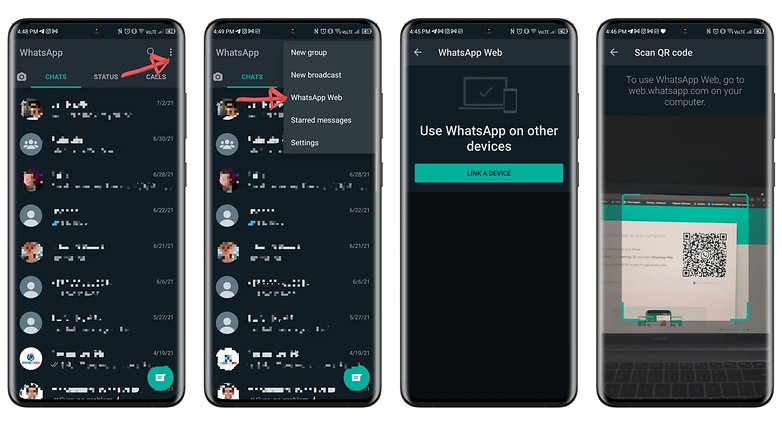
Ensuite, vous devez connecter votre smartphone à la web app. Pour ce faire, appuyez sur les trois points en haut à droite dans WhatsApp et sélectionnez "WhatsApp Web". Les deux appareils se connectent via un QR code et si tout s'est bien passé, vous pouvez voir vos messages directement sur l'écran du PC.
Installez WhatsApp Desktop
Vous ne voulez pas ouvrir votre navigateur à chaque fois pour accéder à WhatsApp? Installez la version de bureau, qui peut être téléchargée gratuitement depuis le Microsoft Store et ou l'AppStore pour MacOS. Alternativement, il existe également des fichiers d'installation sur la page d'accueil de WhatsApp.
- Télécharger WhatsApp dans le Microsoft Store
- Télécharger le fichier d'installation de WhatsApp pour MacOS
Si vous installez le logiciel, la configuration sera la même que WhatsApp Web. Cependant, vous aurez un avantage vraiment cool: vous pourrez également passer des appels vidéo via WhatsApp Desktop.
Utilisez WhatsApp sur votre PC sans smartphone
Si vous ne voulez pas avoir WhatsApp sur votre smartphone ou si vous voulez faire plus que contrôlez l'application à distance, vous devrez être un peu patient. Car utiliser WhatsApp avec un numéro différent sur PC demande un peu de temps de préparation. Et dans le meilleur des cas, un téléphone fixe ou un ancien numéro de téléphone.
Car WhatsApp peut aussi être installé dans un émulateur Android via un fichier APK . Il s'agit d'un programme qui exécute Android sous Windows ou MacOS. Il suffit d'installer WhatsApp sur ce faux smartphone Android, puis de le configurer avec le numéro de téléphone.
Et c'est là que les choses se compliquent. Parce que par défaut, WhatsApp envoie un SMS avec un code de confirmation pour le numéro de téléphone. Si cette méthode échoue, il est également possible de demander à WhatsApp de vous appeler. Il faut alors simplement entrer votre numéro de téléphone fixe ou le numéro de téléphone que vous souhaitez utiliser.
Enfin, entrez le code de confirmation et WhatsApp s'ouvrira avec le compte souhaité sur le PC. Vous pourrez profiter de toutes les fonctionnalités de WhatsApp, bien que les caméras et les fonctions de localisation soient bien sûr limitées en fonction du système.
Que pensez-vous de ces astuces? Ont-elles répondu à vos besoins ou cherchez-vous un autre moyen d'utiliser WhatsApp sur votre PC? Faites le nous savoir dans les commentaires!

















Bonjour, je ne veux pas faire de messagerie depuis mon PC, je veux juste pouvoir lire une conversation de groupe Whatsapp incluant les photos, que j'ai archivée : y a-t-il une appli qui ne fait que ça, sans laisser pénétrer Facebook dans mon PC ?
(Je vois tout de suite un pb, les conversations sont cryptées... Il faudrait peut-être que je les exporte en décrypté, je ne sais pas si cette option existe)
J'utilise BlueStacks sur mon pc pour faire marcher Whatsapp mais je ne trouve pas avec quelle touche on décroche,merci a vous
WhatsWeb for WhatsApp is the best application that let you open WhatsApp Web on your mobile or tablet and give you a full access of any WhatsApp account.
YOU CAN FINALLY USE WHATSAPP ON YOUR PC OR MAC
goo.gl/4waCcR
Salut tous, j'ai installé whatsapp sur mon pc. Mais je ne peux pas envoyer les photos de whatsapp.
Aidez moi s'il vous plait. merci ...................................................
Salut tout le monde, suite a un petit souci avec mon téléphone j'ai du repasser sur le vieux iPhone 3GS... je n'arrive pas a synchroniser whatsapp depuis celui ci avec mon mac... serait-il trop ancien pour le faire ? ou alors est-ce possible tout de meme ? et dans ce cas... comment ? :) merci de votre aide
Bonjour pourquoi je ne peux pas écouter les messages audio sur la version whatsapp web ? Il y'a juste une flèche (qui normalement telecharge) mais rien ne se passe ça tourne puis la flèche reviens... merci
Vraiment je ne vois pas pourquoi on devrait en rajouter skype nous suffit déjà largement avec les appals vidéo
Salut , je suis nouvelle dans le forum, j'arrive pas à installer Whatsapp ou viber sur ma tablette Samsung galaxie tab 4 es qu'il y a des personnes qui peuvent aidés avec un lien .Merci
Bonjour,
Voici de quoi vous aider : http://www.androidpit.fr/installer-derniere-version-whatsapp-android
bonjour je installer cette programe Blue Stack pour avoir le whatsapp sur mon pc mais ca marche pas
Blue Stack App Player n'est pas compatible avec Bitdefender....dommage :-(
Whatsremote pour ma part :)
Nécessite d'être root mais le best
je vient d'insstaler watssap sur mon pc mais je ne sais pas quoi faire dans le mots de pass merci de m'aider svp :)
Salut ! Tu veux parler du code pin pour se connecter ?
Merci pour ce tutoriel. Je vais le tester :) Enfin!
BlueStacks est carrément efficace c'est clair. Etonnament stable, aussi.
Par contre pour Skype, je ne suis pas d'accord, car beaucoup d'utilisateurs de smartphone ne l'utilisent pas, c'est donc se couper d'une bonne partie de ses contacts lorsqu'ils sont en itinérance.
J'utilise BlueStacks pour tester les applications du store, il est très bien.
Il me permet de savoir si oui ou non je vais installer une application sur ma tablette car mon PC est plus rapide avec la souris pour les tests.
il y a Skype pour PC, je ne vois pas en quoi Whatsapp serait mieux